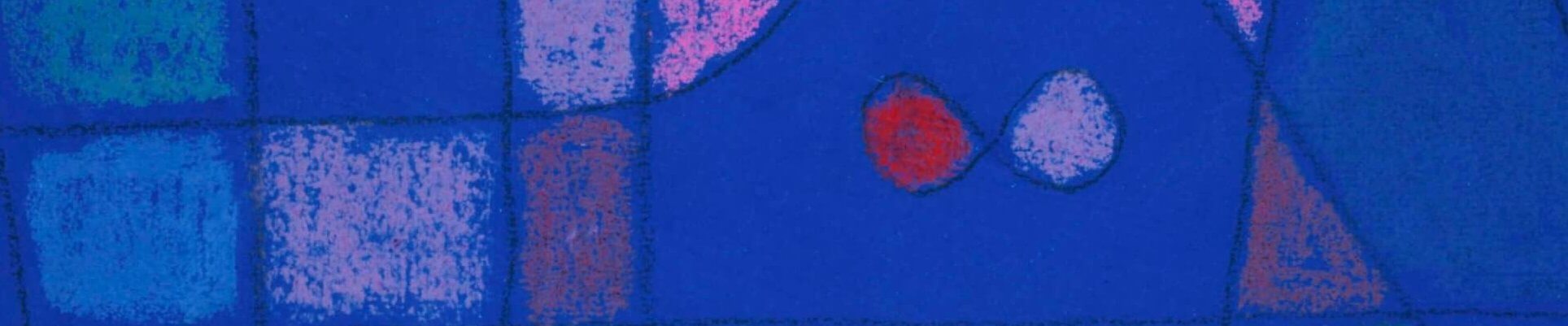SEOを理解する
理解の手掛かり
SEOとは、”Search Engine Optimization” を略したもので、「検索エンジン最適化」と訳される。要するに、Google等の検索エンジンを利用する多くの人に、自分のWebを見つけアクセスしてもらうた ...
WordPressを使う
WordPressを使う
大好きなお酒もあまり飲めなくなったし(でも、××が目を離すとすぐ飲んでしまうといわれるが)、最近、幸か不幸か仕事があまり忙しくなくWeb記事を書く時間がとれるようになったので、この機会を利用して積年のストレスの ...